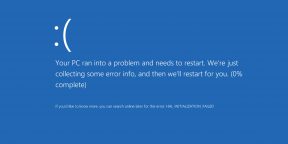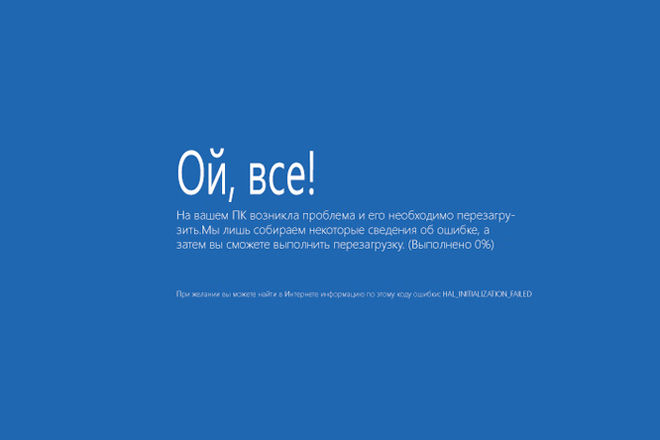| 0x00000001 |
Этот BSOD означает, что произошло несоответствие в индексе состояния APC. Код ошибки BSOD 0x00000001 может также показывать «APC_INDEX_MISMATCH» на том же синем экране. |
| 0x00000002 |
Этот BSOD встречается нечасто. Код ошибки BSOD 0x00000002 может также показывать «DEVICE_QUEUE_NOT_BUSY» на том же синем экране. |
| 0x00000003 |
Код ошибки BSOD 0x00000003 может также показывать «INVALID_AFFINITY_SET» на том же синем экране. |
| 0x00000004 |
Код ошибки BSOD 0x00000004 может также показывать «INVALID_DATA_ACCESS_TRAP» на том же синем экране. |
| 0x00000005 |
Код ошибки BSOD 0x00000005 может также показывать «INVALID_PROCESS_ATTACH_ATTEMPT» на том же синем экране. |
| 0x00000006 |
Код ошибки BSOD 0x00000006 может также показать «INVALID_PROCESS_DETACH_ATTEMPT» на том же синем экране. |
| 0x00000007 |
Код ошибки BSOD 0x00000007 может также показывать «INVALID_SOFTWARE_INTERRUPT» на том же синем экране. |
| 0x00000008 |
Код ошибки BSOD 0x00000008 может также показывать «IRQL_NOT_DISPATCH_LEVEL» на том же синем экране. |
| 0x00000009 |
Код ошибки BSOD 0x00000009 может также показывать «IRQL_NOT_GREATER_OR_EQUAL» на том же синем экране. |
| 0x0000000A |
Этот BSOD означает, что Microsoft Windows или драйвер в режиме ядра обратился к страничной памяти на уровне DISPATCH_LEVEL или выше. Код ошибки BSOD 0x0000000A может также показать «IRQL_NOT_LESS_OR_EQUAL» на том же синем экране. |
| 0x0000000B |
Этот BSOD встречается нечасто. Код ошибки BSOD 0x0000000B может также показывать «NO_EXCEPTION_HANDLING_SUPPORT» на том же синем экране. |
| 0x0000000C |
Этот BSOD означает, что текущий поток превысил допустимое количество объектов ожидания. Код ошибки BSOD 0x0000000C может также показать «MAXIMUM_WAIT_OBJECTS_EXCEEDED» на том же синем экране. |
| 0x0000000D |
Этот BSOD встречается нечасто. Код ошибки BSOD 0x0000000D может также показывать «MUTEX_LEVEL_NUMBER_VIOLATION» на том же синем экране. |
| 0x0000000E |
Код ошибки BSOD 0x0000000E может также показывать «NO_USER_MODE_CONTEXT» на том же синем экране. |
| 0x0000000F |
Этот BSOD означает, что запрос на спин-блокировку был инициирован, когда спин-блокировка уже была инициирована. Код ошибки BSOD 0x0000000F может также показать «SPIN_LOCK_ALREADY_OWNED» на том же синем экране. |
| 0x00000010 |
Код ошибки BSOD 0x00000010 может также показывать «SPIN_LOCK_NOT_OWNED» на том же синем экране. |
| 0x00000011 |
Код ошибки BSOD 0x00000011 может также показать «THREAD_NOT_MUTEX_OWNER» на том же синем экране. |
| 0x00000012 |
Этот BSOD означает, что произошло неизвестное исключение. Код ошибки BSOD 0x00000012 может также показывать «TRAP_CAUSE_UNKNOWN» на том же синем экране. |
| 0x00000013 |
Этот BSOD встречается нечасто. Код ошибки BSOD 0x00000013 может также показывать «EMPTY_THREAD_REAPER_LIST» на том же синем экране. |
| 0x00000014 |
Код ошибки BSOD 0x00000014 может также показывать «CREATE_DELETE_LOCK_NOT_LOCKED» на том же синем экране. |
| 0x00000015 |
Код ошибки BSOD 0x00000015 может также показывать «LAST_CHANCE_CALLED_FROM_KMODE» на том же синем экране. |
| 0x00000016 |
Код ошибки BSOD 0x00000016 может также показывать «CID_HANDLE_CREATION» на том же синем экране. |
| 0x00000017 |
Код ошибки BSOD 0x00000017 может также показывать «CID_HANDLE_DELETION» на том же синем экране. |
| 0x00000018 |
Этот BSOD означает, что счетчик ссылок объекта является незаконным для текущего состояния объекта. Код ошибки BSOD 0x00000018 может также показать «REFERENCE_BY_POINTER» на том же синем экране. |
| 0x00000019 |
Этот BSOD означает, что заголовок пула поврежден. Код ошибки BSOD 0x00000019 может также показывать «BAD_POOL_HEADER» на том же синем экране. |
| 0x0000001A |
Этот BSOD означает, что произошла серьезная ошибка управления памятью. Код ошибки BSOD 0x0000001A может также показывать «MEMORY_MANAGEMENT» на том же синем экране. |
| 0x0000001B |
Этот BSOD встречается нечасто. Код ошибки BSOD 0x0000001B может также показывать «PFN_SHARE_COUNT» на том же синем экране. |
| 0x0000001C |
Код ошибки BSOD 0x0000001C может также показывать «PFN_REFERENCE_COUNT» на том же синем экране. |
| 0x0000001D |
Код ошибки BSOD 0x0000001D может также показывать «NO_SPIN_LOCK_AVAILABLE» на том же синем экране. |
| 0x0000001E |
Этот BSOD означает, что программа режима ядра сгенерировала исключение, которое обработчик ошибок не перехватил. Код ошибки BSOD 0x0000001E может также показать «KMODE_EXCEPTION_NOT_HANDLED» на том же синем экране. |
| 0x0000001F |
Этот BSOD встречается нечасто. Код ошибки BSOD 0x0000001F может также показывать «SHARED_RESOURCE_CONV_ERROR» на том же синем экране. |
| 0x00000020 |
Этот BSOD означает, что асинхронный вызов процедуры (APC) был еще не завершен во время выхода потока. Код ошибки BSOD 0x00000020 может также показать «KERNEL_APC_PENDING_DURING_EXIT» на том же синем экране. |
| 0x00000021 |
Этот BSOD означает, что начисление квоты было неправильно обработано путем возврата большего количества квоты в определенный блок, чем было начислено ранее. Код ошибки BSOD 0x00000021 может также показывать «QUOTA_UNDERFLOW» на том же синем экране. |
| 0x00000022 |
Этот BSOD встречается нечасто. Код ошибки BSOD 0x00000022 может также показывать «FILE_SYSTEM» на том же синем экране. |
| 0x00000023 |
Этот BSOD означает, что возникла проблема в файловой системе FAT. Код ошибки BSOD 0x00000023 может также показывать «FAT_FILE_SYSTEM» на том же синем экране. |
| 0x00000024 |
Этот BSOD означает, что возникла проблема в ntfs.sys, файле драйвера, который позволяет системе читать и записывать на диски NTFS. Код ошибки BSOD 0x00000024 может также показывать «NTFS_FILE_SYSTEM» на том же синем экране. |
| 0x00000025 |
Этот BSOD означает, что возникла проблема в файловой системе NPFS. Код ошибки BSOD 0x00000025 может также показывать «NPFS_FILE_SYSTEM» на том же синем экране. |
| 0x00000026 |
Этот BSOD означает, что возникла проблема в файловой системе компакт-диска. Код ошибки BSOD 0x00000026 может также показывать «CDFS_FILE_SYSTEM» на том же синем экране. |
| 0x00000027 |
Этот BSOD означает, что возникла проблема в файловой системе перенаправления SMB. Код ошибки BSOD 0x00000027 может также показывать «RDR_FILE_SYSTEM» на том же синем экране. |
| 0x00000028 |
Этот BSOD встречается нечасто. Код ошибки BSOD 0x00000028 может также показывать «CORRUPT_ACCESS_TOKEN» на том же синем экране. |
| 0x00000029 |
Этот BSOD встречается нечасто. Код ошибки BSOD 0x00000029 может также показывать «SECURITY_SYSTEM» на том же синем экране. |
| 0x0000002A |
Этот BSOD означает, что IRP был найден содержащим противоречивую информацию. Код ошибки BSOD 0x0000002A может также показать «INCONSISTENT_IRP» на том же синем экране. |
| 0x0000002B |
Этот BSOD означает, что стек режима ядра был превышен. Код ошибки BSOD 0x0000002B может также показать «PANIC_STACK_SWITCH» на том же синем экране. |
| 0x0000002C |
Этот BSOD встречается нечасто. Код ошибки BSOD 0x0000002C может также показывать «PORT_DRIVER_INTERNAL» на том же синем экране. |
| 0x0000002D |
Этот BSOD встречается нечасто. Код ошибки BSOD 0x0000002D может также показывать «SCSI_DISK_DRIVER_INTERNAL» на том же синем экране. |
| 0x0000002E |
Этот BSOD означает, что обнаружена ошибка четности в системной памяти. Код ошибки BSOD 0x0000002E может также показывать «DATA_BUS_ERROR» на том же синем экране. |
| 0x0000002F |
Этот BSOD встречается нечасто. Код ошибки BSOD 0x0000002F может также показывать «INSTRUCTION_BUS_ERROR» на том же синем экране. |
| 0x00000030 |
Этот BSOD означает, что указатель стека в кадре ловушки имел недопустимое значение. Код ошибки BSOD 0x00000030 может также показать «SET_OF_INVALID_CONTEXT» на том же синем экране. |
| 0x00000031 |
Этот BSOD означает, что инициализация системы не удалась. Код ошибки BSOD 0x00000031 может также показывать «PHASE0_INITIALIZATION_FAILED» на том же синем экране. |
| 0x00000032 |
Этот BSOD означает, что инициализация системы не удалась. Код ошибки BSOD 0x00000032 может также показывать «PHASE1_INITIALIZATION_FAILED» на том же синем экране. |
| 0x00000033 |
Этот BSOD встречается нечасто. Код ошибки BSOD 0x00000033 может также показывать «UNEXPECTED_INITIALIZATION_CALL» на том же синем экране. |
| 0x00000034 |
Этот BSOD означает, что возникла проблема в менеджере кэша файловой системы. Код ошибки BSOD 0x00000034 может также показывать «CACHE_MANAGER» на том же синем экране. |
| 0x00000035 |
Этот BSOD возникает, когда у пакета IoCallDriver больше не осталось мест в стеке Код ошибки BSOD 0x00000035 может также показать «NO_MORE_IRP_STACK_LOCATIONS» на том же синем экране. |
| 0x00000036 |
Этот BSOD означает, что драйвер попытался удалить объект устройства, который все еще имел положительный счетчик ссылок. Код ошибки BSOD 0x00000036 может также показать «DEVICE_REFERENCE_COUNT_NOT_ZERO» на том же синем экране. |
| 0x00000037 |
Этот BSOD встречается нечасто. Код ошибки BSOD 0x00000037 может также показывать «FLOPPY_INTERNAL_ERROR» на том же синем экране. |
| 0x00000038 |
Этот BSOD встречается нечасто. Код ошибки BSOD 0x00000038 может также показывать «SERIAL_DRIVER_INTERNAL» на том же синем экране. |
| 0x00000039 |
Этот BSOD означает, что рабочая программа вернулась, не освободив объект мьютекса, которым она владела. Код ошибки BSOD 0x00000039 может также показать «SYSTEM_EXIT_OWNED_MUTEX» на том же синем экране. |
| 0x0000003A |
This BSOD is uncommon. BSOD error code 0x0000003A may also show «SYSTEM_UNWIND_PREVIOUS_USER» on the same blue screen. |
| 0x0000003B |
Этот BSOD означает, что во время выполнения процедуры, которая переходит от непривилегированного кода к привилегированному, произошло исключение. Код ошибки BSOD 0x0000003B может также показать «SYSTEM_SERVICE_EXCEPTION» на том же синем экране. |
| 0x0000003C |
Этот BSOD встречается нечасто. Код ошибки BSOD 0x0000003C может также показывать «INTERRUPT_UNWIND_ATTEMPTED» на том же синем экране. |
| 0x0000003D |
Этот BSOD встречается нечасто. Код ошибки BSOD 0x0000003D может также показывать «INTERRUPT_EXCEPTION_NOT_HANDLED» на том же синем экране. |
| 0x0000003E |
Этот BSOD означает, что в системе есть несколько процессоров, но они асимметричны по отношению друг к другу. Код ошибки BSOD 0x0000003E может также показать «MULTIPROCESSOR_CONFIGURATION_NOT_SUPPORTED» на том же синем экране. |
| 0x0000003F |
Этот BSOD является результатом того, что система выполнила слишком много операций ввода-вывода. Это привело к фрагментации записей системной таблицы страниц (PTE). Код ошибки BSOD 0x0000003F может также показать «NO_MORE_SYSTEM_PTES» на том же синем экране. |
| 0x00000040 |
Этот BSOD означает, что драйвер неправильно использовал IoBuildPartialMdl Код ошибки BSOD 0x00000040 может также показать «TARGET_MDL_TOO_SMALL» на том же синем экране. |
| 0x00000041 |
Этот BSOD означает, что поток в режиме ядра запросил слишком большой пул must-succeed. Код ошибки BSOD 0x00000041 может также показать «MUST_SUCCEED_POOL_EMPTY» на том же синем экране. |
| 0x00000042 |
Этот BSOD встречается нечасто. Код ошибки BSOD 0x00000042 может также показывать «ATDISK_DRIVER_INTERNAL» на том же синем экране. |
| 0x00000043 |
Этот BSOD встречается нечасто. Код ошибки BSOD 0x00000043 может также показывать «NO_SUCH_PARTITION» на том же синем экране. |
| 0x00000044 |
Этот BSOD означает, что драйвер попытался запросить завершение IRP, который уже завершен. Код ошибки BSOD 0x00000044 может также показывать «MULTIPLE_IRP_COMPLETE_REQUESTS» на том же синем экране. |
| 0x00000045 |
Этот BSOD встречается нечасто. Код ошибки BSOD 0x00000045 может также показывать «INSUFFICIENT_SYSTEM_MAP_REGS» на том же синем экране. |
| 0x00000046 |
Этот BSOD встречается нечасто. Код ошибки BSOD 0x00000046 может также показывать «DEREF_UNKNOWN_LOGON_SESSION» на том же синем экране. |
| 0x00000047 |
Этот BSOD встречается нечасто. Код ошибки BSOD 0x00000047 может также показывать «REF_UNKNOWN_LOGON_SESSION» на том же синем экране. |
| 0x00000048 |
Этот BSOD означает, что пакет запроса ввода-вывода (IRP) был завершен, а затем был отменен. Код ошибки BSOD 0x00000048 может также показать «CANCEL_STATE_IN_COMPLETED_IRP» на том же синем экране. |
| 0x00000049 |
Этот BSOD встречается нечасто. Код ошибки BSOD 0x00000049 может также показывать «PAGE_FAULT_WITH_INTERRUPTS_OFF» на том же синем экране. |
| 0x0000004A |
Этот BSOD означает, что поток возвращается в режим пользователя из системного вызова, когда его IRQL все еще выше PASSIVE_LEVEL. Код ошибки BSOD 0x0000004A может также показать «IRQL_GT_ZERO_AT_SYSTEM_SERVICE» на том же синем экране. |
| 0x0000004B |
Этот BSOD встречается нечасто. Код ошибки BSOD 0x0000004B может также показывать «STREAMS_INTERNAL_ERROR» на том же синем экране. |
| 0x0000004C |
Этот BSOD встречается нечасто. Код ошибки BSOD 0x0000004C может также показывать «FATAL_UNHANDLED_HARD_ERROR» на том же синем экране. |
| 0x0000004D |
Этот BSOD означает, что для продолжения работы нет свободных страниц. Код ошибки BSOD 0x0000004D может также показывать «NO_PAGES_AVAILABLE» на том же синем экране. |
| 0x0000004E |
Этот BSOD означает, что список номеров кадров страниц (PFN) поврежден. Код ошибки BSOD 0x0000004E может также показать «PFN_LIST_CORRUPT» на том же синем экране. |
| 0x0000004F |
Этот BSOD встречается нечасто. Код ошибки BSOD 0x0000004F может также показывать «NDIS_INTERNAL_ERROR» на том же синем экране. |
| 0x00000050 |
Этот BSOD означает, что была сделана ссылка на недопустимую системную память. Код ошибки BSOD 0x00000050 может также показать «PAGE_FAULT_IN_NONPAGED_AREA» на том же синем экране. |
| 0x00000051 |
Этот BSOD означает, что произошла серьезная ошибка реестра. Код ошибки BSOD 0x00000051 может также показывать «REGISTRY_ERROR» на том же синем экране. |
| 0x00000052 |
Этот BSOD встречается нечасто. Код ошибки BSOD 0x00000052 может также показывать «MAILSLOT_FILE_SYSTEM» на том же синем экране. |
| 0x00000053 |
This BSOD is uncommon. BSOD error code 0x00000053 may also show «NO_BOOT_DEVICE» on the same blue screen. |
| 0x00000054 |
Этот BSOD встречается нечасто. Код ошибки BSOD 0x00000054 может также показывать «LM_SERVER_INTERNAL_ERROR» на том же синем экране. |
| 0x00000055 |
Этот BSOD встречается нечасто. Код ошибки BSOD 0x00000055 может также показывать «DATA_COHERENCY_EXCEPTION» на том же синем экране. |
| 0x00000056 |
Этот BSOD возникает не очень часто. Код ошибки BSOD 0x00000055 может также показывать «DATA_COHERENCY_EXCEPTION» на том же синем экране. |
| 0x00000057 |
Этот BSOD встречается нечасто. Код ошибки BSOD 0x00000057 может также показывать «XNS_INTERNAL_ERROR» на том же синем экране. |
| 0x00000058 |
Этот BSOD появляется, если система загружается с неправильной копии зеркалированного раздела. Код ошибки BSOD 0x00000058 может также показать «FTDISK_INTERNAL_ERROR» на том же синем экране. |
| 0x00000059 |
Этот BSOD означает, что в файловой системе Pinball возникла проблема. Код ошибки BSOD 0x00000059 может также показывать «PINBALL_FILE_SYSTEM» на том же синем экране. |
| 0x0000005A |
Этот BSOD встречается нечасто. Код ошибки BSOD 0x0000005A может также показывать «CRITICAL_SERVICE_FAILED» на том же синем экране. |
| 0x0000005B |
Этот BSOD встречается нечасто. Код ошибки BSOD 0x0000005B может также показывать «SET_ENV_VAR_FAILED» на том же синем экране. |
| 0x0000005C |
Этот BSOD встречается нечасто. Код ошибки BSOD 0x0000005C может также показывать «HAL_INITIALIZATION_FAILED» на том же синем экране. |
| 0x0000005D |
Этот BSOD означает, что компьютер пытается запустить Windows на неподдерживаемом процессоре. Код ошибки BSOD 0x0000005D может также показывать «UNSUPPORTED_PROCESSOR» на том же синем экране. |
| 0x0000005E |
Этот BSOD встречается нечасто. Код ошибки BSOD 0x0000005E может также показывать «OBJECT_INITIALIZATION_FAILED» на том же синем экране. |
| 0x0000005F |
Этот BSOD встречается нечасто. Код ошибки BSOD 0x0000005F может также показывать «SECURITY_INITIALIZATION_FAILED» на том же синем экране. |
| 0x00000060 |
Этот BSOD встречается нечасто. Код ошибки BSOD 0x00000060 может также показывать «PROCESS_INITIALIZATION_FAILED» на том же синем экране. |
| 0x00000061 |
Этот BSOD встречается нечасто. Код ошибки BSOD 0x00000061 может также показывать «HAL1_INITIALIZATION_FAILED» на том же синем экране. |
| 0x00000062 |
Этот BSOD встречается нечасто. Код ошибки BSOD 0x00000062 может также показывать «OBJECT1_INITIALIZATION_FAILED» на том же синем экране. |
| 0x00000063 |
Этот BSOD встречается нечасто. Код ошибки BSOD 0x00000063 может также показывать «SECURITY1_INITIALIZATION_FAILED» на том же синем экране. |
| 0x00000064 |
Этот BSOD встречается нечасто. Код ошибки BSOD 0x00000064 может также показывать «SYMBOLIC_INITIALIZATION_FAILED» на том же синем экране. |
| 0x00000065 |
Этот BSOD встречается нечасто. Код ошибки BSOD 0x00000065 может также показывать «MEMORY1_INITIALIZATION_FAILED» на том же синем экране. |
| 0x00000066 |
Этот BSOD встречается нечасто. Код ошибки BSOD 0x00000066 может также показывать «CACHE_INITIALIZATION_FAILED» на том же синем экране. |
| 0x00000067 |
Эта BSOD означает, что конфигурация реестра не удалась. Код ошибки BSOD 0x00000067 может также показывать «CONFIG_INITIALIZATION_FAILED» на том же синем экране. |
| 0x00000068 |
Этот BSOD встречается нечасто. Код ошибки BSOD 0x00000068 может также показывать «FILE_INITIALIZATION_FAILED» на том же синем экране. |
| 0x00000069 |
Этот BSOD означает, что инициализация системы ввода-вывода по какой-то причине не удалась. Код ошибки BSOD 0x00000069 может также показывать «IO1_INITIALIZATION_FAILED» на том же синем экране. |
| 0x0000006A |
Этот BSOD встречается нечасто. Код ошибки BSOD 0x0000006A может также показывать «LPC_INITIALIZATION_FAILED» на том же синем экране. |
| 0x0000006B |
Этот BSOD означает, что инициализация операционной системы Microsoft Windows не удалась. Код ошибки BSOD 0x0000006B может также показывать «PROCESS1_INITIALIZATION_FAILED» на том же синем экране. |
| 0x0000006C |
Этот BSOD встречается нечасто. Код ошибки BSOD 0x0000006C может также показывать «REFMON_INITIALIZATION_FAILED» на том же синем экране. |
| 0x0000006D |
Этот BSOD означает, что инициализация операционной системы Microsoft Windows не удалась. Код ошибки BSOD 0x0000006D может также показывать «SESSION1_INITIALIZATION_FAILED» на том же синем экране. |
| 0x0000006E |
Этот BSOD означает, что инициализация операционной системы Microsoft Windows не удалась. Код ошибки BSOD 0x0000006E может также показывать «SESSION2_INITIALIZATION_FAILED» на том же синем экране. |
| 0x0000006F |
Этот BSOD означает, что инициализация инициализации операционной системы Microsoft Windows. Код ошибки BSOD 0x0000006F может также показывать «SESSION3_INITIALIZATION_FAILED» на том же синем экране. |
| 0x00000070 |
Этот BSOD означает, что инициализация операционной системы Microsoft Windows не удалась. Код ошибки BSOD 0x00000070 может также показывать «SESSION4_INITIALIZATION_FAILED» на том же синем экране. |
| 0x00000071 |
Этот BSOD означает, что инициализация операционной системы Microsoft Windows не удалась. Код ошибки BSOD 0x00000071 может также показывать «SESSION5_INITIALIZATION_FAILED» на том же синем экране. |
| 0x00000072 |
Этот BSOD встречается нечасто. Код ошибки BSOD 0x00000072 может также показывать «ASSIGN_DRIVE_LETTERS_FAILED» на том же синем экране. |
| 0x00000073 |
Этот BSOD означает, что один из ключей реестра верхнего уровня, также известный как основные системные ульи, не может быть связан в дереве реестра. Код ошибки BSOD 0x00000073 может также показать «CONFIG_LIST_FAILED» на том же синем экране. |
| 0x00000074 |
Этот BSOD означает, что в реестре произошла ошибка. Код ошибки BSOD 0x00000074 может также показывать «BAD_SYSTEM_CONFIG_INFO» на том же синем экране. |
| 0x00000075 |
Этот BSOD означает, что файл улья реестра SYSTEM не может быть преобразован в сопоставленный файл. Код ошибки BSOD 0x00000075 может также показывать «CANNOT_WRITE_CONFIGURATION» на том же синем экране. |
| 0x00000076 |
Этот BSOD означает, что драйверу не удалось освободить заблокированные страницы после операции ввода-вывода. Код ошибки BSOD 0x00000076 может также показать «PROCESS_HAS_LOCKED_PAGES» на том же синем экране. |
| 0x00000077 |
Этот BSOD означает, что запрошенная страница данных ядра из файла подкачки не может быть считана в память. Код ошибки BSOD 0x00000077 может также показать «KERNEL_STACK_INPAGE_ERROR» на том же синем экране. |
| 0x00000078 |
Этот BSOD встречается нечасто. Код ошибки BSOD 0x00000078 может также показывать «PHASE0_EXCEPTION» на том же синем экране. |
| 0x00000079 |
Этот BSOD означает, что уровень ревизии или конфигурация Hardware Abstraction Layer (HAL) не соответствует уровню ревизии ядра или конфигурации компьютера. Код ошибки BSOD 0x00000079 может также показывать «MISMATCHED_HAL» на том же синем экране. |
| 0x0000007A |
Этот BSOD означает, что запрошенная страница данных ядра из файла подкачки не может быть считана в память. Код ошибки BSOD 0x0000007A может также показывать «KERNEL_DATA_INPAGE_ERROR» на том же синем экране. |
| 0x0000007B |
Этот BSOD означает, что операционная система Microsoft Windows потеряла доступ к системному разделу во время запуска. Код ошибки BSOD 0x0000007B может также показывать «INACCESSIBLE_BOOT_DEVICE» на том же синем экране. |
| 0x0000007C |
Этот BSOD означает, что возникла проблема с драйвером NDIS. Код ошибки BSOD 0x0000007C может также показывать «BUGCODE_NDIS_DRIVER» на том же синем экране. |
| 0x0000007D |
Этот BSOD означает, что для запуска операционной системы Microsoft Windows недостаточно памяти. Код ошибки BSOD 0x0000007D может также показывать «INSTALL_MORE_MEMORY» на том же синем экране. |
| 0x0000007E |
Этот BSOD означает, что системный поток сгенерировал исключение, которое обработчик ошибок не перехватил. Код ошибки BSOD 0x0000007E может также показать «SYSTEM_THREAD_EXCEPTION_NOT_HANDLED» на том же синем экране. |
| 0x0000007F |
Этот BSOD означает, что процессор Intel сгенерировал ловушку, а ядро не смогло поймать эту ловушку. Код ошибки BSOD 0x0000007F может также показать «UNEXPECTED_KERNEL_MODE_TRAP» на том же синем экране. |
| 0x00000080 |
Этот BSOD означает, что произошел сбой в работе оборудования. Код ошибки BSOD 0x00000080 может также показывать «NMI_HARDWARE_FAILURE» на том же синем экране. |
| 0x00000081 |
Этот BSOD встречается нечасто. Код ошибки BSOD 0x00000081 может также показывать «SPIN_LOCK_INIT_FAILURE» на том же синем экране. |
| 0x00000082 |
Этот BSOD встречается нечасто. Код ошибки BSOD 0x00000082 может также показывать «DFS_FILE_SYSTEM» на том же синем экране. |
| 0x00000085 |
Этот BSOD означает, что во время настройки произошла фатальная ошибка. Код ошибки BSOD 0x00000085 может также показывать «SETUP_FAILURE» на том же синем экране. |
| 0x0000008B |
Этот BSOD означает, что в контрольной сумме MBR произошло несоответствие. Код ошибки BSOD 0x0000008B может также показать «MBR_CHECKSUM_MISMATCH» на том же синем экране. |
| 0x0000008E |
Этот BSOD означает, что приложение режима ядра сгенерировало исключение, которое обработчик ошибок не перехватил. Код ошибки BSOD 0x0000008E может также показать «KERNEL_MODE_EXCEPTION_NOT_HANDLED» на том же синем экране. |
| 0x0000008F |
Этот BSOD означает, что менеджер Plug and Play (PnP) не смог быть инициализирован. Код ошибки BSOD 0x0000008F может также показывать «PP0_INITIALIZATION_FAILED» на том же синем экране. |
| 0x00000090 |
Этот BSOD означает, что менеджер Plug and Play (PnP) не смог быть инициализирован. Код ошибки BSOD 0x00000090 может также показывать «PP1_INITIALIZATION_FAILED» на том же синем экране. |
| 0x00000092 |
Этот BSOD означает, что в многопроцессорную систему был загружен драйвер, предназначенный только для однопроцессорных систем. Код ошибки BSOD 0x00000092 может также показать «UP_DRIVER_ON_MP_SYSTEM» на том же синем экране. |
| 0x00000093 |
Этот BSOD означает, что в NtClose был передан недопустимый или защищенный хэндл. Код ошибки BSOD 0x00000093 может также показать «INVALID_KERNEL_HANDLE» на том же синем экране. |
| 0x00000094 |
Этот BSOD означает, что поток завершился, когда его стек ядра был помечен как не подлежащий замене. Код ошибки BSOD 0x00000094 может также показать «KERNEL_STACK_LOCKED_AT_EXIT» на том же синем экране. |
| 0x00000096 |
Этот BSOD означает, что была удалена запись очереди, содержащая нулевой указатель. Код ошибки BSOD 0x00000096 может также показать «INVALID_WORK_QUEUE_ITEM» на том же синем экране. |
| 0x00000097 |
Этот BSOD встречается нечасто. Код ошибки BSOD 0x00000097 может также показывать «BOUND_IMAGE_UNSUPPORTED» на том же синем экране. |
| 0x00000098 |
Этот BSOD означает, что пробный период для операционной системы Microsoft Windows закончился. Код ошибки BSOD 0x00000098 может также показывать «END_OF_NT_EVALUATION_PERIOD» на том же синем экране. |
| 0x00000099 |
Этот BSOD означает, что ExInitializeRegion или ExInterlockedExtendRegion был вызван с недопустимым набором параметров. Код ошибки BSOD 0x00000099 может также показать «INVALID_REGION_OR_SEGMENT» на том же синем экране. |
| 0x0000009A |
Этот BSOD означает, что лицензионное соглашение на программное обеспечение было нарушено. Код ошибки BSOD 0x0000009A может также показывать «SYSTEM_LICENSE_VIOLATION» на том же синем экране. |
| 0x0000009B |
Этот BSOD означает, что возникла проблема в файловой системе UDF. Код ошибки BSOD 0x0000009B может также показывать «UDFS_FILE_SYSTEM» на том же синем экране. |
| 0x0000009C |
Этот BSOD означает, что произошло фатальное исключение при проверке машины. Код ошибки BSOD 0x0000009C может также показывать «MACHINE_CHECK_EXCEPTION» на том же синем экране. |
| 0x0000009E |
Этот BSOD означает, что один или несколько критических компонентов пользовательского режима не смогли выполнить проверку здоровья. Код ошибки BSOD 0x0000009E может также показывать «USER_MODE_HEALTH_MONITOR» на том же синем экране. |
| 0x0000009F |
Этот BSOD означает, что драйвер находится в непоследовательном или недопустимом состоянии питания. Код ошибки BSOD 0x0000009F может также показывать «DRIVER_POWER_STATE_FAILURE» на том же синем экране. |
| 0x000000A0 |
Этот BSOD означает, что менеджер политики питания столкнулся с фатальной ошибкой. Код ошибки BSOD 0x000000A0 может также показывать «INTERNAL_POWER_ERROR» на том же синем экране. |
| 0x000000A1 |
Этот BSOD означает, что драйвер шины PCI обнаружил проблемы несогласованности в своих внутренних структурах и не смог продолжить работу. Код ошибки BSOD 0x000000A1 может также показать «PCI_BUS_DRIVER_INTERNAL» на том же синем экране. |
| 0x000000A2 |
Этот BSOD означает, что в образе исполняемого файла в памяти обнаружено повреждение. Код ошибки BSOD 0x000000A2 может также показывать «MEMORY_IMAGE_CORRUPT» на том же синем экране. |
| 0x000000A3 |
Этот BSOD означает, что драйвер ACPI обнаружил внутреннее несоответствие. Код ошибки BSOD 0x000000A3 может также показать «ACPI_DRIVER_INTERNAL» на том же синем экране. |
| 0x000000A4 |
Этот BSOD означает, что возникла проблема в фильтре файловой системы CNSS. Код ошибки BSOD 0x000000A4 может также показывать «CNSS_FILE_SYSTEM_FILTER» на том же синем экране. |
| 0x000000A5 |
Этот BSOD означает, что BIOS компьютера Advanced Configuration and Power Interface (ACPI) не полностью соответствует спецификации ACPI. Код ошибки BSOD 0x000000A5 может также показывать «ACPI_BIOS_ERROR» на том же синем экране. |
| 0x000000A7 |
Этот BSOD означает, что таблица дескрипторов режима ядра обнаружила несогласованное состояние входа в таблицу дескрипторов. Код ошибки BSOD 0x000000A7 может также показать «BAD_EXHANDLE» на том же синем экране. |
| 0x000000AB |
Этот BSOD означает, что произошла выгрузка сеанса, в то время как драйвер сеанса все еще удерживал память. Код ошибки BSOD 0x000000AB может также показать «SESSION_HAS_VALID_POOL_ON_EXIT» на том же синем экране. |
| 0x000000AC |
Этот BSOD означает, что уровень аппаратной абстракции (HAL) не смог получить достаточное количество памяти. Код ошибки BSOD 0x000000AC может также показывать «HAL_MEMORY_ALLOCATION» на том же синем экране. |
| 0x000000AD |
Этот BSOD означает, что видеопорт создал нефатальный минидамп от имени видеодрайвера во время выполнения. Код ошибки BSOD 0x000000AD может также показать «VIDEO_DRIVER_DEBUG_REPORT_REQUEST» на том же синем экране. |
| 0x000000B4 |
Этот BSOD означает, что Windows не смогла войти в графический режим. Код ошибки BSOD 0x000000B4 может также показывать «VIDEO_DRIVER_INIT_FAILURE» на том же синем экране. |
| 0x000000B8 |
Этот BSOD означает, что была предпринята попытка незаконной операции в рамках процедуры отложенного вызова процедур (DPC). Код ошибки BSOD 0x000000B8 может также показать «ATTEMPTED_SWITCH_FROM_DPC» на том же синем экране. |
| 0x000000B9 |
Этот BSOD встречается нечасто. Код ошибки BSOD 0x000000B9 может также показывать «CHIPSET_DETECTED_ERROR» на том же синем экране. |
| 0x000000BA |
Этот BSOD означает, что драйвер сеанса все еще имел отображенные представления, когда сеанс выгружался. Код ошибки BSOD 0x000000BA может также показать «SESSION_HAS_VALID_VIEWS_ON_EXIT» на том же синем экране. |
| 0x000000BB |
Этот BSOD означает, что Windows не удалось успешно загрузиться из сети. Код ошибки BSOD 0x000000BB может также показывать «NETWORK_BOOT_INITIALIZATION_FAILED» на том же синем экране. |
| 0x000000BC |
Этот BSOD означает, что дублирующий IP-адрес был назначен этой машине при загрузке из сети. Код ошибки BSOD 0x000000BC может также показывать «NETWORK_BOOT_DUPLICATE_ADDRESS» на том же синем экране. |
| 0x000000BE |
Этот BSOD появляется, если драйвер пытается записать в сегмент памяти, доступный только для чтения. Код ошибки BSOD 0x000000BE может также показать «ATTEMPTED_WRITE_TO_READONLY_MEMORY» на том же синем экране. |
| 0x000000BF |
Этот BSOD означает, что поток попытался получить право собственности на мьютекс, которым он уже владел. Код ошибки BSOD 0x000000BF может также показать «MUTEX_ALREADY_OWNED» на том же синем экране. |
| 0x000000C1 |
Этот BSOD означает, что драйвер записал в недопустимый раздел специального пула. Код ошибки BSOD 0x000000C1 может также показать «SPECIAL_POOL_DETECTED_MEMORY_CORRUPTION» на том же синем экране. |
| 0x000000C2 |
Этот BSOD означает, что текущий поток делает плохой запрос пула. Код ошибки BSOD 0x000000C2 может также показать » BAD_POOL_CALLER» на том же синем экране. |
| 0x000000C4 |
Этот BSOD является общим кодом STOP для фатальных ошибок, обнаруженных Driver Verifier. Код ошибки BSOD 0x000000C4 может также показывать «DRIVER_VERIFIER_DETECTED_VIOLATION» на том же синем экране. |
| 0x000000C5 |
Этот BSOD означает, что система попыталась получить доступ к недопустимой памяти при слишком высоком IRQL процесса. Код ошибки BSOD 0x000000C5 может также показать «DRIVER_CORRUPTED_EXPOOL» на том же синем экране. |
| 0x000000C6 |
Этот BSOD означает, что драйвер попытался получить доступ к освобожденному пулу памяти. Код ошибки BSOD 0x000000C6 может также показать «DRIVER_CAUGHT_MODIFYING_FREED_POOL» на том же синем экране. |
| 0x000000C7 |
Этот BSOD появляется, если таймер ядра или отложенный вызов процедуры (DPC) обнаружен где-то в памяти, где он не разрешен. Код ошибки BSOD 0x000000C7 может также показать «TIMER_OR_DPC_INVALID» на том же синем экране. |
| 0x000000C8 |
Этот BSOD означает, что IRQL процессора не соответствует тому, что должно быть в данный момент. Код ошибки BSOD 0x000000C8 может также показывать «IRQL_UNEXPECTED_VALUE» на том же синем экране. |
| 0x000000C9 |
Этот BSOD является кодом STOP для всех нарушений верификации ввода-вывода Driver Verifier. Код ошибки BSOD 0x000000C9 может также показывать «DRIVER_VERIFIER_IOMANAGER_VIOLATION» на том же синем экране. |
| 0x000000CA |
Этот BSOD означает, что диспетчер Plug and Play столкнулся с серьезной ошибкой, вероятно, в результате проблемного драйвера Plug and Play. Код ошибки BSOD 0x000000CA может также показывать «PNP_DETECTED_FATAL_ERROR» на том же синем экране. |
| 0x000000CB |
Этот BSOD означает, что драйвер или диспетчер ввода-вывода не смог освободить заблокированные страницы после операции ввода-вывода. Код ошибки BSOD 0x000000CB может также показать «DRIVER_LEFT_LOCKED_PAGES_IN_PROCESS» на том же синем экране. |
| 0x000000CC |
Этот BSOD означает, что система обратилась к памяти, которая была ранее освобождена. Код ошибки BSOD 0x000000CC может также показать «PAGE_FAULT_IN_FREED_SPECIAL_POOL» на том же синем экране. |
| 0x000000CD |
Этот BSOD означает, что система обратилась к памяти за пределы пула, выделенного некоторым драйвером. Код ошибки BSOD 0x000000CD может также показать «PAGE_FAULT_BEYOND_END_OF_ALLOCATION» на том же синем экране. |
| 0x000000CE |
Этот BSOD означает, что драйверу не удалось отменить ожидающие операции перед выгрузкой. Код ошибки BSOD 0x000000CE может также показать «DRIVER_UNLOADED_WITHOUT_CANCELLING_PENDING_OPERATIONS» на том же синем экране. |
| 0x000000CF |
Этот BSOD означает, что драйвер был неправильно перенесен на сервер терминалов. Код ошибки BSOD 0x000000CF может также показать «TERMINAL_SERVER_DRIVER_MADE_INCORRECT_MEMORY_REFERENCE» на том же синем экране. |
| 0x000000D0 |
Этот BSOD означает, что система попыталась получить доступ к недопустимой памяти при слишком высоком IRQL процесса. Код ошибки BSOD 0x000000D0 может также показать «DRIVER_CORRUPTED_MMPOOL» на том же синем экране. |
| 0x000000D1 |
Этот BSOD означает, что драйвер в режиме ядра попытался получить доступ к страничной памяти при слишком высоком IRQL процесса. Код ошибки BSOD 0x000000D1 может также показать «DRIVER_IRQL_NOT_LESS_OR_EQUAL» на том же синем экране. |
| 0x000000D2 |
Этот BSOD означает, что возникла проблема с драйвером NDIS. Код ошибки BSOD 0x000000D2 может также показать «BUGCODE_ID_DRIVER» на том же синем экране. |
| 0x000000D3 |
Этот BSOD означает, что система попыталась получить доступ к страничной памяти при слишком высоком IRQL процесса. Код ошибки BSOD 0x000000D3 может также показывать «DRIVER_PORTION_MUST_BE_NONPAGED» на том же синем экране. |
| 0x000000D4 |
Этот BSOD означает, что драйвер не отменил отложенные операции перед выгрузкой. Код ошибки BSOD 0x000000D4 может также показать «SYSTEM_SCAN_AT_RAISED_IRQL_CAUGHT_IMPROPER_DRIVER_UNLOAD» на том же синем экране. |
| 0x000000D5 |
Этот BSOD означает, что драйвер ссылается на память, которая была ранее освобождена. Код ошибки BSOD 0x000000D5 может также показать «DRIVER_PAGE_FAULT_IN_FREED_SPECIAL_POOL» на том же синем экране. |
| 0x000000D6 |
Этот BSOD означает, что драйвер обратился к памяти за пределами выделенного ему пула. Код ошибки BSOD 0x000000D6 может также показать «DRIVER_PAGE_FAULT_BEYOND_END_OF_ALLOCATION» на том же синем экране. |
| 0x000000D7 |
Этот BSOD означает, что драйвер пытается размапировать адрес, который не был размапирован. Код ошибки BSOD 0x000000D7 может также показать «DRIVER_UNMAPPING_INVALID_VIEW» на том же синем экране. |
| 0x000000D8 |
Этот BSOD означает, что в системной таблице страниц (PTE) больше не осталось записей. Код ошибки BSOD 0x000000D8 может также показать «DRIVER_USED_EXCESSIVE_PTES» на том же синем экране. |
| 0x000000D9 |
Этот BSOD означает, что внутренние структуры отслеживания заблокированных страниц были повреждены. Код ошибки BSOD 0x000000D9 может также показать «LOCKED_PAGES_TRACKER_CORRUPTION» на том же синем экране. |
| 0x000000DA |
Этот BSOD означает, что процедура записи в таблицу страниц (PTE) была использована ненадлежащим образом. Код ошибки BSOD 0x000000DA может также показать «SYSTEM_PTE_MISUSE» на том же синем экране. |
| 0x000000DB |
Этот BSOD означает, что была предпринята попытка обращения к памяти на недопустимом IRQL, вероятно, из-за повреждения системных PTE. Код ошибки BSOD 0x000000DB может также показать «DRIVER_CORRUPTED_SYSPTES» на том же синем экране. |
| 0x000000DC |
Этот BSOD означает, что драйвер получил доступ к адресу стека, который лежит ниже указателя стека потока стека. Код ошибки BSOD 0x000000DC может также показать «DRIVER_INVALID_STACK_ACCESS» на том же синем экране. |
| 0x000000DE |
Этот BSOD означает, что драйвер повредил память пула, которая используется для хранения страниц, предназначенных для диска. Код ошибки BSOD 0x000000DE может также показать «POOL_CORRUPTION_IN_FILE_AREA» на том же синем экране. |
| 0x000000DF |
Этот BSOD означает, что рабочий элемент не отключил имперсонацию до его завершения. Код ошибки BSOD 0x000000DF может также показать «IMPERSONATING_WORKER_THREAD» на том же синем экране. |
| 0x000000E0 |
Этот BSOD означает, что один из компонентов вашего компьютера неисправен. Код ошибки BSOD 0x000000E0 может также показывать «ACPI_BIOS_FATAL_ERROR» на том же синем экране. |
| 0x000000E1 |
Этот BSOD означает, что рабочий поток завершился и вернулся с IRQL >= DISPATCH_LEVEL. Код ошибки BSOD 0x000000E1 может также показать «WORKER_THREAD_RETURNED_AT_BAD_IRQL» на том же синем экране. |
| 0x000000E2 |
Этот BSOD означает, что пользователь намеренно инициировал аварийный дамп либо из отладчика ядра, либо с клавиатуры. Код ошибки BSOD 0x000000E2 может также показывать «MANUALLY_INITIATED_CRASH» на том же синем экране. |
| 0x000000E3 |
Этот BSOD означает, что поток попытался освободить ресурс, который ему не принадлежит. Код ошибки BSOD 0x000000E3 может также показывать «RESOURCE_NOT_OWNED» на том же синем экране. |
| 0x000000E4 |
Этот BSOD означает, что память, которая не должна содержать исполнительный рабочий элемент, содержит такой элемент, или что текущий активный рабочий элемент был поставлен в очередь. Код ошибки BSOD 0x000000E4 может также показать «WORKER_INVALID» на том же синем экране. |
| 0x000000E6 |
Этот BSOD является кодом STOP для всех нарушений проверки DMA Driver Verifier. Код ошибки BSOD 0x000000E6 может также показывать «DRIVER_VERIFIER_DMA_VIOLATION» на том же синем экране. |
| 0x000000E7 |
Этот BSOD означает, что сохраненное состояние потока с плавающей точкой недействительно. Код ошибки BSOD 0x000000E7 может также показывать «INVALID_FLOATING_POINT_STATE» на том же синем экране. |
| 0x000000E8 |
Этот BSOD означает, что в IoCancelFileOpen был передан недопустимый объект файла. Код ошибки BSOD 0x000000E8 может также показать «INVALID_CANCEL_OF_FILE_OPEN» на том же синем экране. |
| 0x000000E9 |
Этот BSOD означает, что активный рабочий поток исполнительного механизма завершается. Код ошибки BSOD 0x000000E9 может также показать «ACTIVE_EX_WORKER_THREAD_TERMINATION» на том же синем экране. |
| 0x000000EA |
Этот BSOD означает, что поток в драйвере устройства бесконечно вращается. Код ошибки BSOD 0x000000EA может также показать «THREAD_STUCK_IN_DEVICE_DRIVER» на том же синем экране. |
| 0x000000EB |
Этот BSOD означает, что для продолжения операций нет свободных страниц. Код ошибки BSOD 0x000000EB может также показать «DIRTY_MAPPED_PAGES_CONGESTION» на том же синем экране. |
| 0x000000EC |
Этот BSOD означает, что произошла выгрузка сеанса, в то время как драйвер сеанса все еще удерживал память. Код ошибки BSOD 0x000000EC может также показать «SESSION_HAS_VALID_SPECIAL_POOL_ON_EXIT» на том же синем экране. |
| 0x000000ED |
Этот BSOD означает, что подсистема ввода-вывода попыталась смонтировать загрузочный том и потерпела неудачу. Код ошибки BSOD 0x000000ED может также показывать «UNMOUNTABLE_BOOT_VOLUME» на том же синем экране. |
| 0x000000EF |
Эта BSOD означает, что критический системный процесс умер. Код ошибки BSOD 0x000000EF может также показывать «CRITICAL_PROCESS_DIED» на том же синем экране. |
| 0x000000F1 |
Этот BSOD Это код STOP для всех нарушений верификации SCSI Driver Verifier. Код ошибки BSOD 0x000000F1 может также показывать «SCSI_VERIFIER_DETECTED_VIOLATION» на том же синем экране. |
| 0x000000F3 |
Этот BSOD означает, что Windows не смогла выключиться из-за нехватки памяти. Код ошибки BSOD 0x000000F3 может также показывать «DISORDERLY_SHUTDOWN» на том же синем экране. |
| 0x000000F4 |
Этот BSOD означает, что процесс или поток, критически важный для работы системы, неожиданно завершился или был завершен. Код ошибки BSOD 0x000000F4 может также показывать «CRITICAL_OBJECT_TERMINATION» на том же синем экране. |
| 0x000000F5 |
Этот BSOD означает, что в диспетчере фильтров произошел неустранимый сбой. Код ошибки BSOD 0x000000F5 может также показать «FLTMGR_FILE_SYSTEM» на том же синем экране. |
| 0x000000F6 |
Этот BSOD означает, что произошла ошибка в BIOS или другом устройстве, проверяемом драйвером PCI. Код ошибки BSOD 0x000000F6 может также показать «PCI_VERIFIER_DETECTED_VIOLATION» на том же синем экране. |
| 0x000000F7 |
Эта BSOD означает, что драйвер превысил буфер на основе стека. Код ошибки BSOD 0x000000F7 может также показать «DRIVER_OVERRAN_STACK_BUFFER» на том же синем экране. |
| 0x000000F8 |
Этот BSOD означает, что при попытке загрузки с RAM-диска произошел сбой инициализации. Код ошибки BSOD 0x000000F8 может также показывать «RAMDISK_BOOT_INITIALIZATION_FAILED» на том же синем экране. |
| 0x000000F9 |
Этот BSOD означает, что драйвер вернул STATUS_REPARSE на запрос IRP_MJ_CREATE без трейлинг-имен. Код ошибки BSOD 0x000000F9 может также показать «DRIVER_RETURNED_STATUS_REPARSE_FOR_VOLUME_OPEN» на том же синем экране. |
| 0x000000FA |
Этот BSOD означает, что драйвер ядра HTTP (Http.sys) достиг поврежденного состояния и не может восстановиться. Код ошибки BSOD 0x000000FA может также показать «HTTP_DRIVER_CORRUPTED» на том же синем экране. |
| 0x000000FC |
Этот BSOD означает, что была предпринята попытка выполнить неисполняемую память. Код ошибки BSOD 0x000000FC может также показать «ATTEMPTED_EXECUTE_OF_NOEXECUTE_MEMORY» на том же синем экране. |
| 0x000000FD |
Этот BSOD означает, что нет свободных страниц для продолжения основных операций системы. Код ошибки BSOD 0x000000FD может также показывать «DIRTY_NOWRITE_PAGES_CONGESTION» на том же синем экране. |
| 0x000000FE |
Этот BSOD означает, что произошла ошибка в драйвере универсальной последовательной шины (USB). Код ошибки BSOD 0x000000FE может также показывать «BUGCODE_USB_DRIVER» на том же синем экране. |
| 0x000000FF |
Этот BSOD означает, что была предпринята попытка вставить новый элемент в резервную очередь, что привело к переполнению очереди. Код ошибки BSOD 0x000000FF может также показывать «RESERVE_QUEUE_OVERFLOW» на том же синем экране. |
| 0x00000100 |
Этот BSOD означает, что либо блок загрузчика недействителен, либо он не соответствует загружаемой системе. Код ошибки BSOD 0x00000100 может также показать «LOADER_BLOCK_MISMATCH» на том же синем экране. |
| 0x00000101 |
Этот BSOD означает, что ожидаемое прерывание синхронизации на вторичном процессоре в многопроцессорной системе не было получено в отведенном интервале. Код ошибки BSOD 0x00000101 может также показать «CLOCK_WATCHDOG_TIMEOUT» на том же синем экране. |
| 0x00000103 |
Этот BSOD означает, что множественный провайдер UNC (MUP) столкнулся с недопустимыми или неожиданными данными. В результате MUP не может направить запрос удаленной файловой системы на сетевой перенаправитель — провайдер Universal Naming Convention (UNC). Код ошибки BSOD 0x00000103 может также показывать «MUP_FILE_SYSTEM» на том же синем экране. |
| 0x00000104 |
Этот BSOD означает, что графический процессор записал в диапазон памяти Accelerated Graphics Port (AGP), который ранее не был зафиксирован. Код ошибки BSOD 0x00000104 может также показывать «AGP_INVALID_ACCESS» на том же синем экране. |
| 0x00000105 |
Этот BSOD означает, что таблица ремаппинга графической апертуры (GART) повреждена. Код ошибки BSOD 0x00000105 может также показывать «AGP_GART_CORRUPTION» на том же синем экране. |
| 0x00000106 |
Этот BSOD означает, что аппаратное обеспечение Accelerated Graphics Port (AGP) было перепрограммировано неавторизованным агентом. Код ошибки BSOD 0x00000106 может также показывать «AGP_ILLEGALLY_REPROGRAMMED» на том же синем экране. |
| 0x00000108 |
Этот BSOD означает, что возникла неустранимая проблема в файловой системе стороннего производителя или фильтре файловой системы. Код ошибки BSOD 0x00000108 может также показывать «THIRD_PARTY_FILE_SYSTEM_FAILURE» на том же синем экране. |
| 0x00000109 |
Этот BSOD означает, что ядро обнаружило критическое повреждение кода ядра или данных. Код ошибки BSOD 0x00000109 может также показывать «CRITICAL_STRUCTURE_CORRUPTION» на том же синем экране. |
| 0x0000010A |
Этот BSOD встречается нечасто. Код ошибки BSOD 0x0000010A может также показывать «APP_TAGGING_INITIALIZATION_FAILED» на том же синем экране. |
| 0x0000010C |
Этот BSOD означает, что было обнаружено нарушение в пакете Extra Create Parameter (ECP) библиотеки File system Run-time library (FsRtl). Код ошибки BSOD 0x0000010C может также показать «FSRTL_EXTRA_CREATE_PARAMETER_VIOLATION» на том же синем экране. |
| 0x0000010D |
Этот BSOD означает, что Kernel-Mode Driver Framework (KMDF) обнаружил, что Windows нашла ошибку в драйвере на основе фреймворка. Код ошибки BSOD 0x0000010D может также показывать «WDF_VIOLATION» на том же синем экране. |
| 0x0000010E |
Этот BSOD означает, что диспетчер видеопамяти столкнулся с состоянием, от которого он не может оправиться. Код ошибки BSOD 0x0000010E может также показывать «VIDEO_MEMORY_MANAGEMENT_INTERNAL» на том же синем экране. |
| 0x0000010F |
Этот BSOD означает, что менеджер транзакций ядра обнаружил, что менеджер ресурсов в режиме ядра создал исключение в ответ на прямой обратный вызов. Менеджер ресурсов находится в неожиданном и невосстановимом состоянии. Код ошибки BSOD 0x0000010F может также показать «RESOURCE_MANAGER_EXCEPTION_NOT_HANDLED» на том же синем экране. |
| 0x00000111 |
Этот BSOD означает, что произошло немаскируемое прерывание (NMI) во время выполнения предыдущего NMI. Код ошибки BSOD 0x00000111 может также показать «RECURSIVE_NMI» на том же синем экране. |
| 0x00000112 |
Этот BSOD означает, что драйвер Msrpc.sys инициировал код STOP. Код ошибки BSOD 0x00000112 может также показать «MSRPC_STATE_VIOLATION» на том же синем экране. |
| 0x00000113 |
Этот BSOD означает, что ядро dxg обнаружило нарушение. Код ошибки BSOD 0x00000113 может также показать «VIDEO_DXGKRNL_FATAL_ERROR» на том же синем экране. |
| 0x00000114 |
Этот BSOD означает, что теневой драйвер обнаружил нарушение. Код ошибки BSOD 0x00000114 может также показать «VIDEO_SHADOW_DRIVER_FATAL_ERROR» на том же синем экране. |
| 0x00000115 |
Этот BSOD означает, что драйвер ускоренного графического порта (AGP) обнаружил нарушение. Код ошибки BSOD 0x00000115 может также показывать «AGP_INTERNAL» на том же синем экране. |
| 0x00000116 |
Этот BSOD означает, что попытка сброса драйвера дисплея и восстановления после тайм-аута не удалась. Код ошибки BSOD 0x00000116 может также показывать «VIDEO_TDR_ERROR» на том же синем экране. |
| 0x00000117 |
Этот BSOD означает, что драйвер дисплея не смог ответить своевременно. Код ошибки BSOD 0x00000117 может также показать «VIDEO_TDR_TIMEOUT_DETECTED» на том же синем экране. |
| 0x00000119 |
Этот BSOD означает, что видеопланировщик обнаружил фатальное нарушение. Код ошибки BSOD 0x00000119 может также показать «VIDEO_SCHEDULER_INTERNAL_ERROR» на том же синем экране. |
| 0x0000011A |
Этот BSOD встречается нечасто. Код ошибки BSOD 0x0000011A может также показывать «EM_INITIALIZATION_FAILURE» на том же синем экране. |
| 0x0000011B |
Этот BSOD означает, что драйвер вернулся из процедуры отмены, которая удерживает глобальную блокировку отмены. Это приводит к сбою всех последующих вызовов отмены, что приводит либо к тупику, либо к другому коду STOP. Код ошибки BSOD 0x0000011B может также показать «DRIVER_RETURNED_HOLDING_CANCEL_LOCK» на том же синем экране. |
| 0x0000011C |
Этот BSOD означает, что была предпринята попытка записи в защищенное хранилище менеджера конфигурации, доступное только для чтения. Код ошибки BSOD 0x0000011C может также показать «ATTEMPTED_WRITE_TO_CM_PROTECTED_STORAGE» на том же синем экране. |
| 0x0000011D |
Этот BSOD означает, что подсистема Event Tracing столкнулась с неожиданной фатальной ошибкой. Код ошибки BSOD 0x0000011D может также показать «EVENT_TRACING_FATAL_ERROR» на том же синем экране. |
| 0x00000121 |
Этот BSOD означает, что драйвер вызвал нарушение. Код ошибки BSOD 0x00000121 может также показывать «DRIVER_VIOLATION» на том же синем экране. |
| 0x00000122 |
Этот BSOD означает, что произошла внутренняя ошибка в архитектуре аппаратных ошибок Windows (WHEA). Код ошибки BSOD 0x00000122 может также показывать «WHEA_INTERNAL_ERROR» на том же синем экране. |
| 0x00000124 |
Этот BSOD означает, что произошла фатальная аппаратная ошибка. использует данные об ошибках, которые предоставляет архитектура аппаратных ошибок Windows (WHEA). Код ошибки BSOD 0x00000124 может также показывать «WHEA_UNCORRECTABLE_ERROR» на том же синем экране. |
| 0x00000127 |
Этот BSOD означает, что страница, которая должна была быть заполнена нулями, не была заполнена. Это может произойти из-за аппаратной ошибки или из-за того, что привилегированный компонент операционной системы изменил страницу после ее освобождения. Код ошибки BSOD 0x00000127 может также показать «PAGE_NOT_ZERO» на том же синем экране. |
| 0x0000012B |
Этот BSOD означает, что на этой странице была обнаружена однобитная ошибка. Это ошибка аппаратной памяти. Код ошибки BSOD 0x0000012B может также показывать «FAULTY_HARDWARE_CORRUPTED_PAGE» на том же синем экране. |
| 0x0000012C |
Этот BSOD означает, что возникла проблема в файловой системе Extended File Allocation Table (exFAT). Код ошибки BSOD 0x0000012C может также показывать «EXFAT_FILE_SYSTEM» на том же синем экране. |
| 0x1000007E |
Этот BSOD означает, что системный поток сгенерировал исключение, которое обработчик ошибок не перехватил. Код ошибки BSOD 0x1000007E может также показать «SYSTEM_THREAD_EXCEPTION_NOT_HANDLED_M» на том же синем экране. |
| 0x1000007F |
Этот BSOD означает, что процессор Intel сгенерировал ловушку, а ядро не смогло поймать эту ловушку. Код ошибки BSOD 0x1000007F может также показать «UNEXPECTED_KERNEL_MODE_TRAP_M» на том же синем экране. |
| 0x1000008E |
Этот BSOD означает, что программа режима ядра сгенерировала исключение, которое обработчик ошибок не перехватил. Код ошибки BSOD 0x1000008E может также показать «KERNEL_MODE_EXCEPTION_NOT_HANDLED_M» на том же синем экране. |
| 0x100000EA |
Этот BSOD означает, что поток в драйвере устройства бесконечно вращается. Код ошибки BSOD 0x100000EA может также показать «THREAD_STUCK_IN_DEVICE_DRIVER_M» на том же синем экране. |
| 0xC0000218 |
Этот BSOD означает, что файл реестра не удалось загрузить. Код ошибки BSOD 0xC0000218 может также показывать «STATUS_CANNOT_LOAD_REGISTRY_FILE» на том же синем экране. |
| 0xC000021A |
Этот BSOD означает, что произошла ошибка в важной подсистеме пользовательского режима. Код ошибки BSOD 0xC000021A может также показывать «STATUS_SYSTEM_PROCESS_TERMINATED» на том же синем экране. |
| 0xC0000221 |
Этот BSOD означает, что поврежден драйвер или системная DLL. Код ошибки BSOD 0xC0000221 может также показать «STATUS_IMAGE_CHECKSUM_MISMATCH» на том же синем экране. |
| 0xC0000225 |
Этот BSOD означает, что Windows не может найти нужные системные файлы для начала загрузки. Код ошибки BSOD 0xC0000225 может также показать другое сообщение на том же синем экране, например, «Boot selection failed because a required device is inaccessible.» или «A required device is not connected or can’t be accessed.». |
| 0xDEADDEAD |
Этот BSOD означает, что пользователь намеренно инициировал аварийный дамп либо из отладчика ядра, либо с клавиатуры. Код ошибки BSOD 0xDEADDEAD может также показать «MANUALLY_INITIATED_CRASH1» на том же синем экране. (Да, это означает самопроизвольный BSOD!). |

Может потребоваться ввод пароля администратора или подтверждение выбора.



Загрузка…

 Может потребоваться ввод пароля администратора или подтверждение выбора.
Может потребоваться ввод пароля администратора или подтверждение выбора.